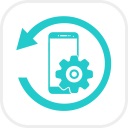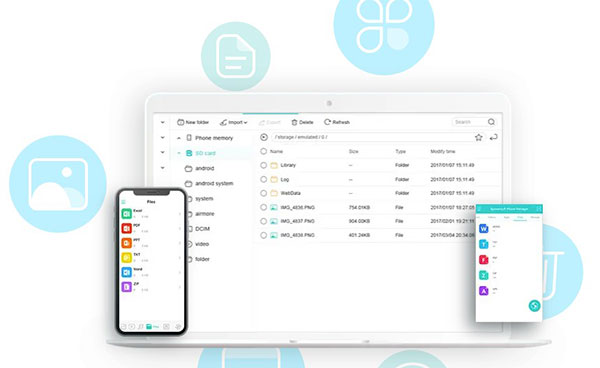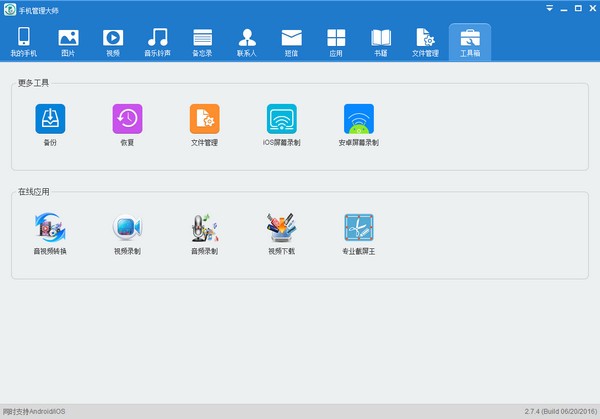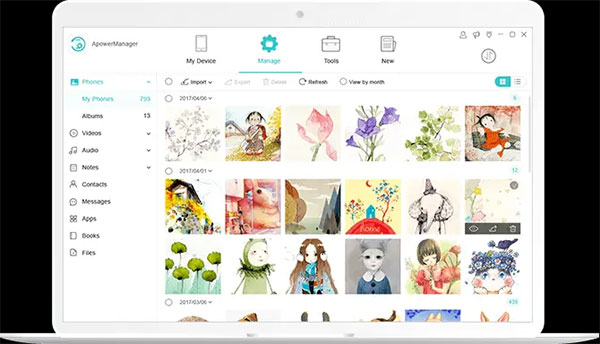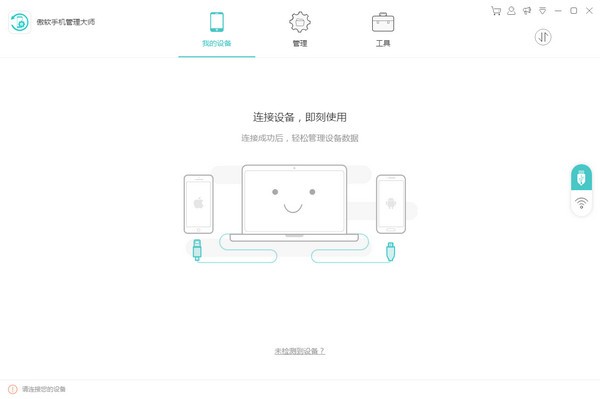Apowersoft(手机管理大师)是一款超级好用的手机管理大师,而且Apowersoft(手机管理大师)是免费使用的,Apowersoft(手机管理大师)拥有超级清新的页面,用户使用超级方便,用户帮助用户解决了大麻烦,而且支持超级多的手机管理。有需要的小伙伴赶紧来Apowersoft(手机管理大师)试试它带来的好处吧
Apowersoft(手机管理大师)详情介绍
Apowersoft手机管理大师是有Apowersoft公司推出的一款非常稳定且全面的手机管理软件,一经推出就收到了广大用户的青睐,完美支持IOS和安卓两大智能手机的操作系统。再也不用担心因为家里人的手机不一样而需要安装多个助手软件了,一个该软件能够让你方便使用不用烦恼。
使用USB连接电脑和手机以后,你就可以通过软件对手机中的文件进行管理、传输、查看、恢复等操作,让你轻松管理手机的方方面面,只要是手机中的资料你都可以轻松一键备份到电脑,再也不怕手机被小孩子玩了以后丢失各种重要文件了。
手机管理大师还能够实现手机屏幕同步电脑播放,喜欢直播手机游戏或者其他东西,轻轻松松使用我们的软件完成同步,再也不需要在手机上安装直播软件了,室内直播安心无障碍。
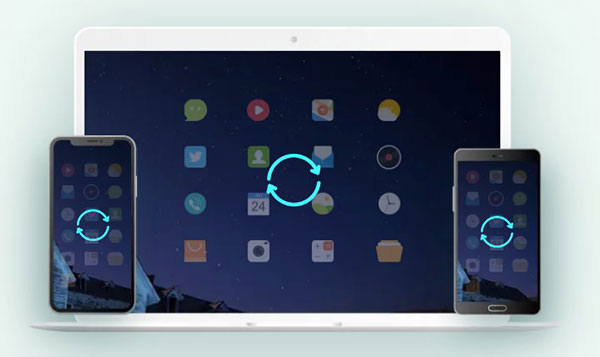
Apowersoft(手机管理大师)软件特色
设备信息,自动检测
手机与电脑,轻松互传
iOS和Android操作系统,完美支持
各种手机文件,管理方便
所有手机资料,一键备份到电脑
快速恢复,安枕无忧
手机屏幕,一键截取
手机画面,全屏同步演示
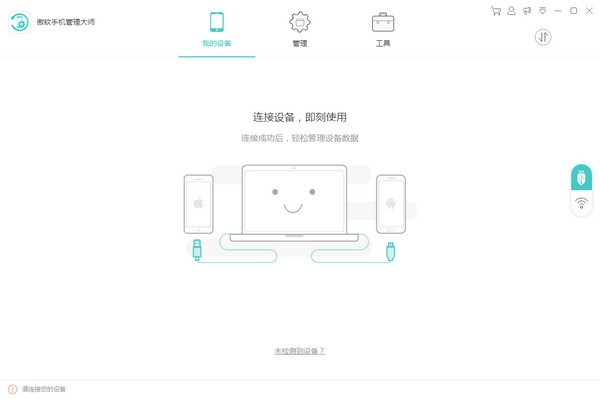
Apowersoft(手机管理大师)软件功能:
一、导入、导出、删除文件
点击主界面上的“管理”按钮,可以看到所有文件选项,接下来就可以开始管理手机资料了。
1、导入文件
进入相应的目录,点击“导入”,可以选择“导入文件”或者“导入文件夹”。然后就会有一个窗口弹出,找到想要传输至手机的文件或文件夹的具体位置,点击“OK”。通过右上角的传输图标可以查看传输进度。传输完成后,软件右下角会出现一条通知。如需导入文件或文件夹,也可以进入对应的目录>选择文件或文件夹>将它们拖入该目录。
2、导出文件
点击一个目录,选择一个或多个文件。点击“导出”,可以选择一个位置保存该文件。通过右上角的转换图标也可以查看文件导出进度,当文件导出成功后,软件右下角同样会出现一条通知,您可以点击通知上的文件夹图标查看里面的文件。
3、删除文件
和上述方法一样,进入相应的目录,然后选择不想要的文件。点击“删除”并确定您的操作,然后该文件就会从您的移动设备上移除。
二、查看文件
使用手机管理大师,不仅仅可以传输和删除文件,还可以查看文件。
1、照片
进入“照片”目录并将鼠标移至其中一张照片。点击查看图标或者双击照片进行查看。查看照片时,可以对照片进行放大或缩小操作。点击“下一张”或者“上一张”可以查看其他照片,此外,还支持旋转照片以及将照片设置为幻灯片播放。如果您想要查看截图,需要进入“我的照片”。如果您想要查看其他照片,只需点击“相簿”然后“显示相簿”,接着进入相应文件及查看照片。
2、音乐
点击“音乐”,进入“我的音乐”或者其他文件夹。双击电脑上的音乐进行播放或者点击对应歌曲缩略图上的播放图标。播放音乐时,也可以点击下方的按键,选择播放模式:列表循环、单曲循环或随机播放。也可通过点击“下一首”和“上一首”来切换歌曲。
3、视频
点击“视频”,然后进入“影片”。点击播放图标或者双击视频进行播放。播放视频时,也可以点击全屏按键,更大屏的观看影片。也可点击声音按键来调整声音大小。
4、图书
进入“图书”,点击“显示目录”,然后找到你想要查看的图书类型。将鼠标移至文档或者图书,双击它或点击查看图标。
三、管理文件
1、创建播放列表(仅支持iOS设备)
苹果用户现在可以创建播放列表并将喜爱的音乐添加至播放列表当中,具体操作可参考以下步骤:进入“音乐”目录并找到“播放列表”;点击“新增播放列表”并给播放列表命名后,点击“OK”;点击“导出”将电脑端您喜爱的歌曲移至该播放列表。同时,可以进入“音乐”或者“有声读物”,选择音乐并点击“添加至”将歌曲复制到播放列表当中。
2、添加联系人
进入“通讯录”目录,然后点击“新建”。输入联系人名称以及其他重要信息。也可以点击铅笔图标添加该联系人头像。完毕后,点击“保存”。
3、编辑联系人
联系人保存至手机之后,您可以按以下步骤添加更多详细信息。“联系人”下方,选择一个联系人就可以在软件右侧查看到相关信息。点击铅笔图标按钮,可以给他或者她添加一个头像,添加手机号码、地址、邮箱等等。
4、添加联系人群组
进入“联系人”,点击“显示群组”。在群组底部会有一个“新建群组”的选项,请点击该选项。给群组输入一个名称,然后点击“OK”。
5、添加备忘录或书签(仅支持iOS设备)
点击“备忘录”目录,然后进入“备忘录”或者“书签”文件夹;点击“新建”并输入内容,再点击“保存”。
6、编辑备忘录或书签(仅支持iOS设备)
进入“备忘录”下方的“备忘录”或“书签”;选择一个备忘录或书签,点击“编辑”可以修改内容,修改完毕后,点击“保存”。
7、安装App
进入“应用”目录,然后点击“安装”;点击“安装”将App移入您的手机。由于iOS系统限制,iOS 9及以下系统无法通过软件直接安装App。
8、卸载应用
依然进入“应用”下方的“已安装”文件夹。选择某个App,点击“卸载”然后选择“是”确认选择,也可以直接点击“操作”栏下方的垃圾图标卸载App。
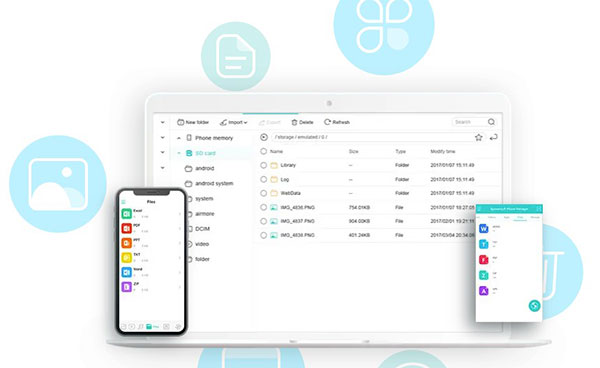
Apowersoft(手机管理大师)软件优势
除了基础的传输功能以外,在工具箱中有iOS屏幕录制这样一款特色工具,
能够通过AirPlay技术实现iOS设备与电脑屏幕的同屏演示,
并且录制手机屏幕的画面(这样即使iOS设备未越狱也能够实现屏幕录制)